Otvorite popis dodataka u Yandex.Browseru
Poboljšati mogućnosti Yandex preglednik ima plug-in vezu funkciju. Ako želite upravljati svojim radom u ovom web pregledniku, vjerojatno ste zainteresirani za pitanje gdje se mogu otvoriti.
Otvaranje dodataka u pregledniku od Yandexa
Budući da korisnici često označavaju dodatke proširenjima, pokušat ćemo razmotriti sve moguće opcije za pristup oba dodataka i dodataka.
1. način: putem postavki preglednika (relevantno za Flash Player)
Na izborniku Yandex postavki nalazi se odjeljak koji vam omogućuje upravljanje radom takvog poznatog dodataka kao Adobe Flash Player ,
- Da biste otvorili ovaj izbornik, odaberite ikonu izbornika web-preglednika u gornjem desnom dijelu, idući u odjeljak "Postavke" .
- Na zaslonu će se pojaviti novi prozor na kojemu trebate ići do samog kraja stranice, a zatim kliknite na "Prikaži napredne postavke" .
- U odjeljku "Osobni podaci" odaberite "Postavke sadržaja" .
- U otvorenom prozoru naći ćete blok poput "Flash" , u kojem možete upravljati radom popularnog dodataka za reprodukciju sadržaja medija na internetu.
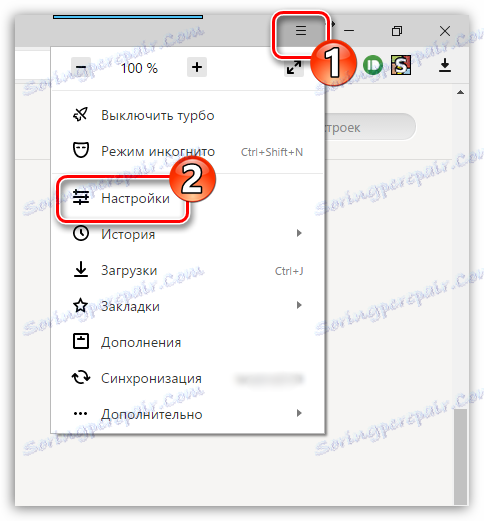
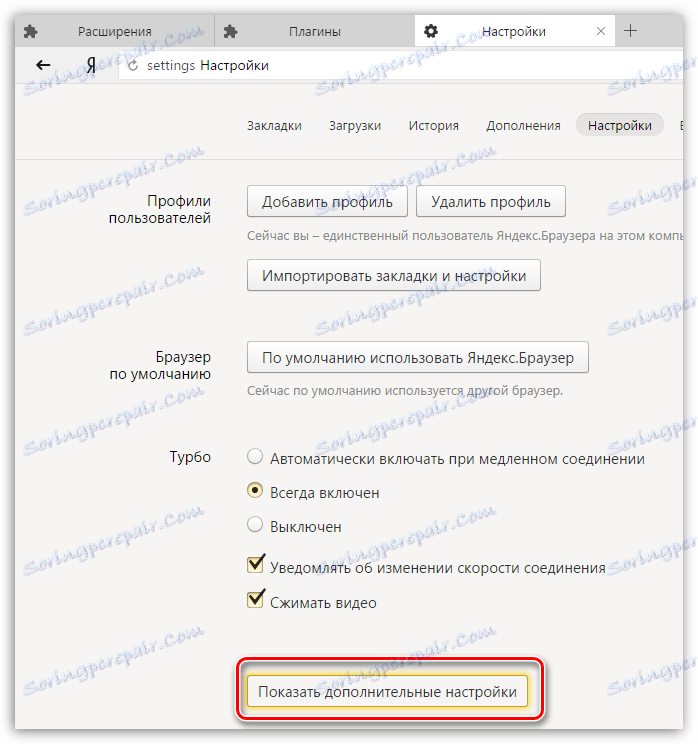
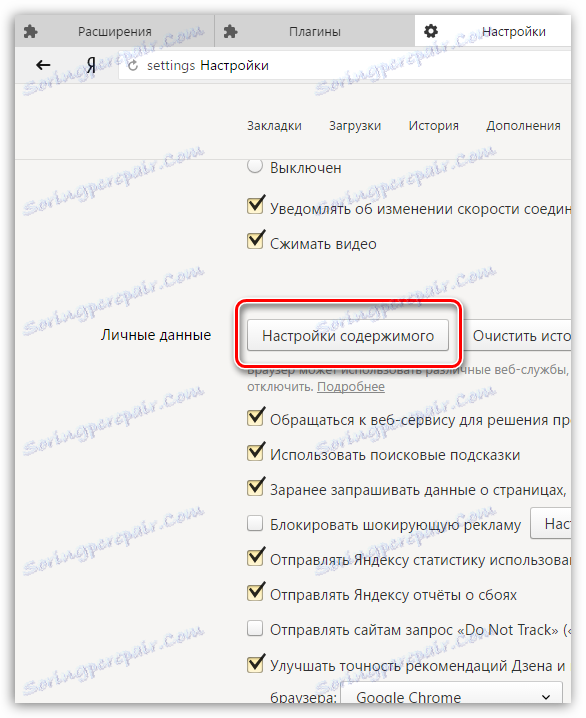
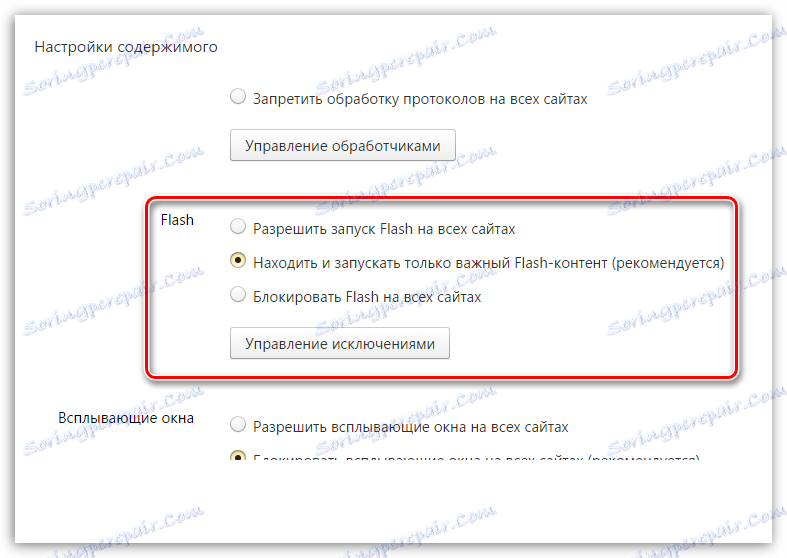
2. način: idite na popis dodataka
Dodatak je poseban alat koji nema sučelje dizajnirano za poboljšanje mogućnosti preglednika. Ako Yandex nema dovoljno dodataka za reprodukciju bilo kojeg sadržaja na web mjestu, sustav vas automatski traži da ga instalirate, nakon čega se instalirane komponente mogu naći u zasebnom dijelu web preglednika.
- Idite na web preglednik iz Yandexa pomoću sljedeće veze koju morate unijeti u adresnu traku:
- Na zaslonu će se prikazati popis instaliranih dodataka na kojima možete upravljati svojim aktivnostima. Na primjer, ako odaberete gumb Onemogući pokraj "Chromium PDF Viewer" , web preglednik umjesto da odmah prikaže sadržaj PDF datoteke, preuzeti će ga samo na računalo.
browser://plugins
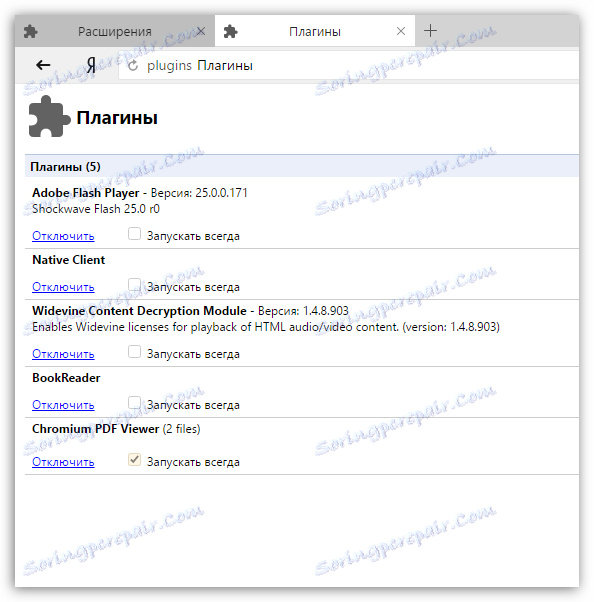
3. metoda: idite na popis instaliranih dodataka
Dodaci su minijaturni programi koji su ugrađeni u preglednik, što mu može dati novu funkcionalnost. Tipično, korisnik instalira dodatak, ali u Yandex.Browseru, za razliku od mnogih drugih web preglednika, neka zanimljiva proširenja već su instalirana i aktivirana prema zadanim postavkama.
- Da biste popisali proširenja koja su dostupna u web pregledniku od Yandexa, kliknite u gornjem desnom kutu ikone izbornika i idite na odjeljak "Dodaci" .
- Na zaslonu će se prikazati dodatke instalirane u vašem pregledniku. Ovdje možete kontrolirati njihovu aktivnost, to jest onemogućiti dodatna proširenja i uključiti potrebne.
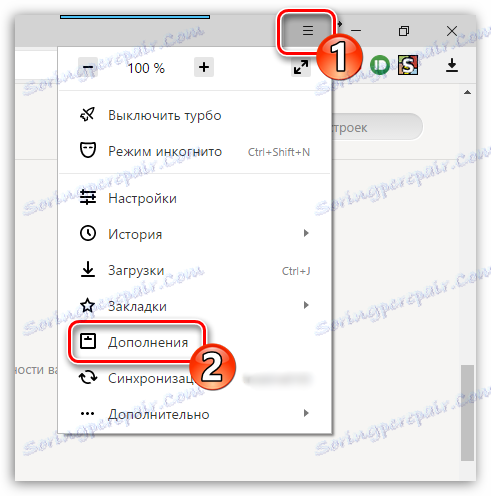
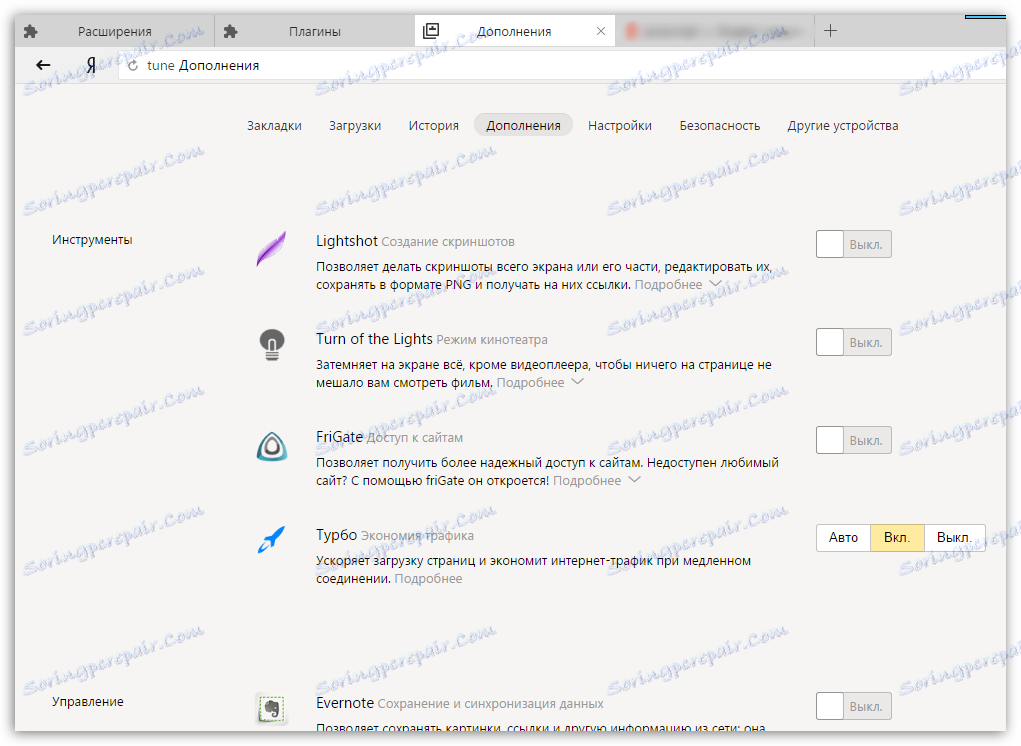
Četvrta metoda: idite na prošireni izbornik za upravljanje dodacima
Ako ste primijetili prethodni način prelaska na izbornik popisa dodataka, vjerojatno ste primijetili da nema značajki kao što su uklanjanje proširenja i instaliranje ažuriranja za njih. No, prošireni odjeljak za upravljanje dodacima postoji, a možete ići na njega na nešto drugačiji način.
- Idite na adresnu traku Yandex.Browser na sljedećoj vezi:
- Na zaslonu se prikazuje popis proširenja na kojima možete upravljati aktivnošću instaliranih dodataka, potpuno ih ukloniti iz preglednika i provjeriti ažuriranja.
browser://extensions/
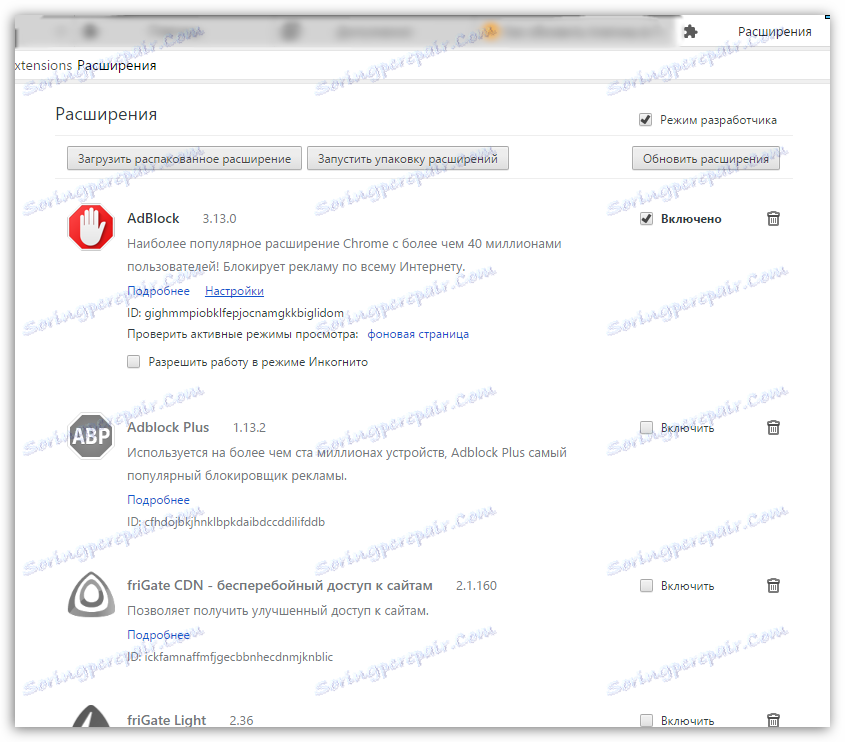
Pročitajte više: Ažuriranje dodataka u Yandex.Browseru
Vizualni videozapis, kako pronaći dodatke i ažurirati ih
Još uvijek su svi načini prikazivanja dodataka u Yandex.Browseru. Poznavajući ih, možete jednostavno upravljati njihovom aktivnošću i prisutnošću u web pregledniku.